清水 貴裕 @Shimizu_OC

キーボードお掃除

埃類は、掃除機についているブラシノズルできれいになります。
それ以外のガム質の汚れは、写真を撮ってから、中性洗剤でキーを洗うこともあります。
くれぐれも、キートップを壊さないように注意します。
【Skylake OC注意点】

【Skylake OC注意点】 PLL系電圧の昇圧は爆熱になるため空水冷ではダメゼッタイ! 液体窒素で-90℃台まで冷やした状態でも負荷を掛けるとコア温度は+20℃に… これを常温でやると"即死"します
「クイズ」


デスクトップPCなら105度 疲れにくいイスの座り方って知ってる?

効率良く作業を行なうには、リクライニングの角度が“キモ”。オフィスチェアの雄“オカムラ”こと岡村製作所が一般に開放している“いすの博物館”では、オフィス人間工学の基礎となった千葉大・小原二郎氏らの研究により、キー入力などのパソコン作業に向いたものから、頭をつけた深い休息のスタイルまで7種類のプロトタイプ(原型)に分類している。



「SSDを増設する時の注意点」

SSDは今や標準的なPCの、必需品になりました。
読み書き速度はHDDと比べ物になりませんし、特にゲームをされる方は、ステージの読み込みだけでストレス解消になります。
ところで、SSDの中に独自のコントロールチップで、ーメインメモリをキャッシュとして利用して、体感速度を大幅に向上させているものもあります。
その時に必要になるのが、メインメモリの搭載量です。
ここに、キャッシュマップをどれだけ広げられるかが肝になります。
なので、当店では最低8GB、できれば16GB以上のメインメモリの搭載を推奨しています。
「バッテリー」
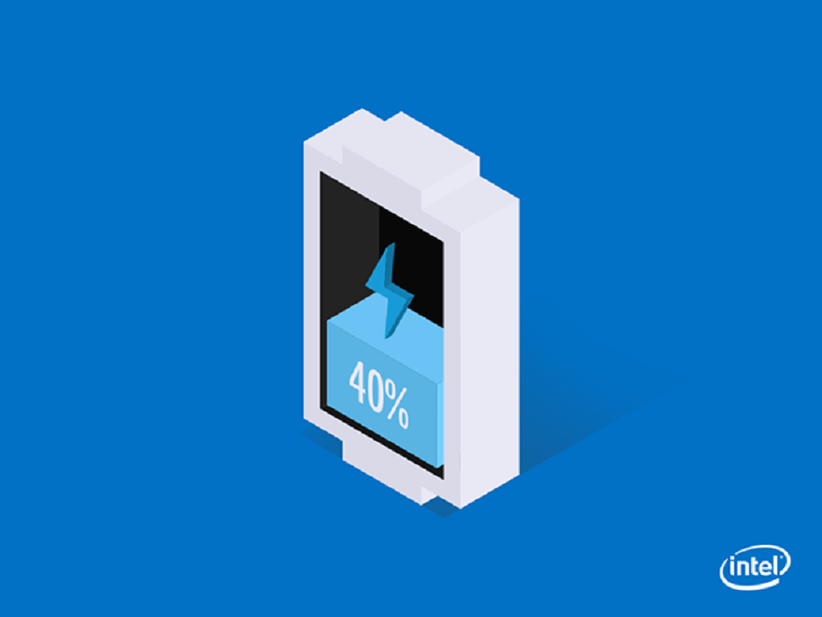
タブレットやスマートフォンのリチウムイオン電池を長持
「4Kモニター」

さて、4Kや5K、34インチウルトラワイドなどのモニターが市場に出てきましたね。
ここで注意点があります。
今までオンボード(CPU搭載)のGPUではリフレッシュレートがおちてしまう場合があります。
やはり、CPU搭載のものでは荷が重すぎるのでしょう。
と、いうことでそれに見合ったグラフィックカードが必要です。
「クイズ」

「クイズ」

引用元:https://www.facebook.com/windowsnavi/photos/np.41740839.100003725936040/953461254706660/?type=1¬if_t=notify_me
「FANの増設に困ったとき」

IOスロットに取り付けるタイプのFANがあります。
スロットが空いていないと無理ですが、ATX規格などで、
グラフィックカード周りの熱を外に排出したい時などに、
地味に役立ちます。
「FANの選び方」

最近は、PWM制御や手動制御できるものが増えてきて、あまり神経質にならなくても間違いないようになってきました。
が・・・
風量型か静圧型か、または中間型か、を考慮したほうがよいです。
風量とは文字通り1秒あたりの移動させられる空気の量です。
静圧とはFAN前後の差圧です。わかりやすく言えば空気の圧力です。
なので、目の細かいヒートシンクやラジエーターなどに装着する場合、静圧を重視します。
また、ケース内のエアフローを目的に装着する場合、風量を重視します。
ただし何事も一概には言えないので、そのケースや冷却設計、静音設計、デザインなどを考慮してアドバイスしています。


「87と97チップセットの違い」
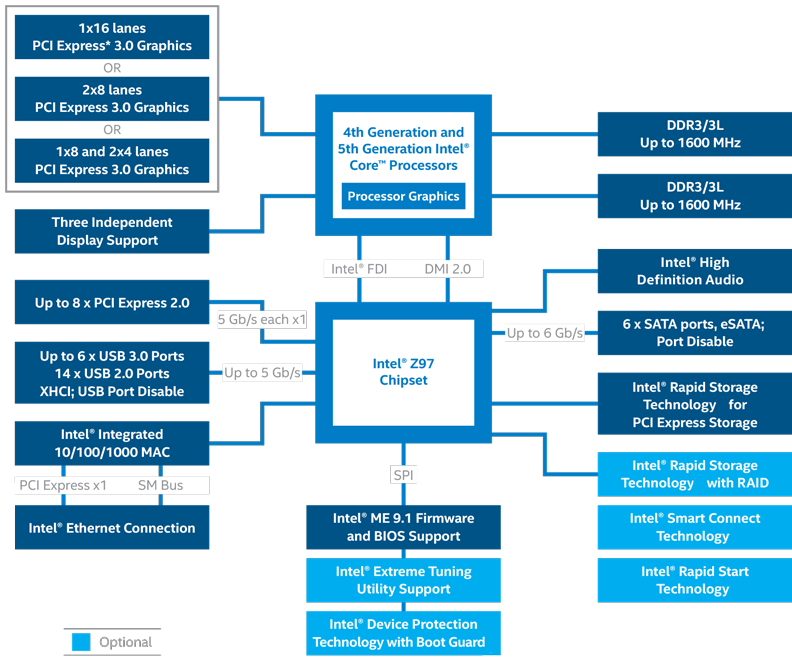
M.2やSATA Expressなどの違いの他に、対応CPUの違いがあります。
これはBIOSをアップデートする事で、問題なく使用することができる場合がほとんどですが、87チップセットにハズウェルリフレッシュを使用するときなどは注意しましょう。
「またまたクイズ」

「たまにはクイズ」
「キーボードおそうじ」

表面のホコリはホコリキャッチャーのようなもので取れますが、キーの間に入ってしまったホコリはなかなか取れません。
慣れている方なら、キートップを外してそのキーボードの接点方式に合わせたクリーニングができますが、普通はなかなかそこまでやるのはめんどうです。
そこで・・・
まず表面や裏面をきれいに拭き、スライムを使います。
ピンときた方は年齢がバレますが、これで意外とキレイになります。
もちろん力加減は必要ですが、面白いアイテムです。
これで部屋に女性が来ても、キレイなマウスとキーボードだと安心感が違いますね。
「なんで電源は大切なの」??

変換効率が高く、内部パーツの耐久性が高く、高性能で、熱に強くて、そもそも熱をあまり出さない設計で、保護回路が充実してて、コンデンサが日本製で、音が静かで・・・
いろいろありますが、大切な役目は100Vの電気を12V、5V、3.3Vの電気に変換するわけです。
この変換出力電気の質が問われます。
粗っぽい変換のしかただと、波が残りマザーボードの電源フェーズに負担をかけます。
マザーボードが痛んでくるとCPUその他グラフィックボードなどに出力する電気の質も悪くなります。
結果、各部品の寿命は縮まり、システムが安定稼動しないということになります。
どんなことにも当てはまる大原則ですが、何かひとつだけ良くしたから性能が上がるわけではありません。
全体のバランスを見て、底上げしてあげないとダメです。
「音」

音なんて聞こえればいい、という方には無縁な話ですが、より良い音質と環境で楽しみたい、という方にはアンプとスピーカーをおすすめします。
予算がなくてもリサイクルショップに行けば、比較的安価で手に入ります。
あとは好みの問題ですが、ショボイPCスピーカーやモニタースピーカーの音とは比べ物になりません。
特にゲームをする方には、非常に効果的な音響環境を構築することができます。
具体的な方法やこだわりについてはお問い合わせください。
「PCの置き場所・・・」

デスクを広く使うために、PCを床に置いている方も多いかと思います。
ところが、一般的なオフィスや部屋の環境では、床が一番ホコリの多い環境です。
当然PCは内部換気によって、ホコリをたくさん吸い込みます。
で・・・
よりによって放熱が必要なところに、重点的にホコリが付着します。
これからの季節、熱暴走するPCが多いのは、部屋の温度はエアコンで調節されていますがエアコンで部屋やオフィスの埃が舞う、という原因もあります。
「おそうじ」

熱暴走を防ぐために、おそうじをしましょう。
といっても、アクリルサイドパネルのケースなどは日頃から確認しやすいですが、見えないケースは、開けてみたら結構すごいことになってたりします。
本来は分解清掃するべきなのですが、水洗いやアルコール清掃などはちょっと敷居が高いはず。
なので・・・
まずは掃除機に細いノズルをつけて吸い取りましょう。
※この時、ケーブルや部品に当たらないように注意しましょう。
その後、エアダスターで細かいところのホコリを吹き飛ばします。
ただし、タバコのヤニやあまりにも付着度合いがひどい場合には、この方法は通用しません。
「液晶モニターおそうじ」

メーカーに聞くと、あれもダメこれもダメ、で「メガネ用クロスなどで拭いてください」なんて言われる始末。
なので、当店もどうしようもないです。
が・・・
あくまでお客様の自己責任で、裏ワザもあります。
車のウインドウォッシャー液を薄めて拭き、その後柔らかい布で軽く乾拭きします。
拭き跡もほとんど残りませんでした。
あくまで自己責任で。
「Windows Update」
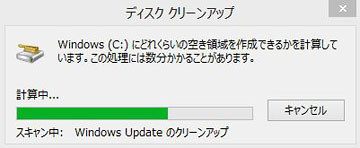
もちろんみなさん毎月恒例のアップデートはしていると思います。
ところがこのアップデート、終わったあとに結構なゴミファイルが残ります。
ためておくと後からクリーンナップに相当な時間がかかることになるので、アップデートし終わったら、
1.ディスクシステムクリーンナップ
2.ディスクファイルクリーンナップ
3.トリムまたはデフラグ
を行いましょう。


